reklama
Právě jsem dokončil kousek koláče v mém místním kavárně, když textová zpráva dorazila z mé mobilní sítě a informovala mě, že můj docela velkorysý 4 GB datový limit byl překročen.
"Nemožné," pomyslel jsem si, "dnes je začátek cyklu!"
Když jsem si myslel, že zpráva byla chyba, na chvíli jsem ji ignoroval. Měřič využití dat Androidu by mě už na to upozornil?
Když jsem se podíval na měřič využití internetu, viděl jsem, že to nebyla chyba.

Jak ale bylo možné použít 4 GB tak rychle? Jediné, co jsem dělal, bylo sedět v kavárně, dohánět e-maily, můj notebook pomocí připojeného připojení na svém smartphonu. Rozhodl jsem se jít domů, ale kliknutím na tlačítko Start přenechal notebook a všiml jsem si následujících slov:
"Restartujte a aktualizujte."
Najednou bylo vše jasné. Windows 10 stáhl aktualizaci prostřednictvím tethered připojení, nastavení, které jsem si byl jistý, že jsem výslovně zakázán. Problém teď byl v tom, že jsem nemohl najít ani nastavení…
Funkce internetového měření v systému Windows 10
V systému Windows 8 zavedla společnost Microsoft možnost přepínat, zda „software zařízení“ lze stáhnout pomocí měřeného připojení.
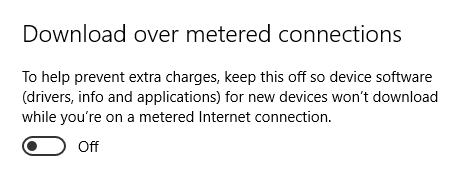
Ve Windows 8 byste to našli v Nastavení PC obrazovka, pod Zařízení. Přepínač je označen Měřené připojení k internetu. Uživatelé Windows 8.1 by to mezitím našli PC a zařízení> Zařízení, kde je přepínač pod záhlavím Stahujte přes měřená připojení.
V systému Windows 10 najdete přepínač Nastavení> Zařízení, opět označené Stahujte přes měřená připojení. Chcete-li, aby byl váš účet za mobilní internet snížen, zkontrolujte, zda je toto nastavení zakázáno. Jakmile to provedete, je čas spravovat jednotlivá síťová připojení.
Co nastavuje připojení jako měřené?
Nastavení měřeného připojení v systému Windows 10 znamená, že můžete omezit data, která operační systém stahuje na pozadí. To je velmi užitečné, pokud pravidelně připojujete svůj smartphone nebo máte omezenou šířku pásma od domácího poskytovatele internetu.
Jak je to výhodné?
No, je tu můj problém, vysvětleno výše. Windows Update (které lze dočasně deaktivovat 7 způsobů, jak dočasně vypnout aktualizaci Windows v systému Windows 10Windows Update udržuje váš systém opravený a bezpečný. V systému Windows 10 jste na milostném rozvrhu společnosti Microsoft, pokud neznáte skrytá nastavení a vylepšení. Udržujte Windows Update pod kontrolou. Přečtěte si více ) snědl můj mobilní datový příspěvek, ale kdybych definoval připojení jako měřené, pak by se to nestalo. Windows 10 nestahuje aktualizace přes měřená připojení, takže bych to udělal až do konce měsíce, kdy je naprostá většina mých dat jako obvykle neporušená.
Stahování přes měřené připojení nemůže být blokováno pouze aktualizacemi systému Windows. Nastavením bezdrátové sítě jako měřené (viz níže) můžete také zakázat aktualizace aplikace Windows Store (i když) aplikace pro stolní počítače - například váš prohlížeč - se budou automaticky aktualizovat jako obvykle) a také omezit životnost aktualizací stavu / zpráv dlaždice. Aktivita online pro aplikace Store / Universal může být také omezená.
Další věcí, kterou je třeba poznamenat, je zakázáno používání aktualizací typu peer-to-peer. Microsoft používá P2P sítě Jak funguje sdílení souborů P2P (peer to peer)Zajímá vás, co je sdílení souborů peer-to-peer (P2P) a jak to začalo? Vysvětlíme, co byste měli vědět. Přečtěte si více snížit dopad na jeho vlastní šířku pásma serveru. V zásadě to znamená, že když si váš počítač stáhne aktualizaci, lze ji sdílet z počítače s ostatními na internetu, nikoli ze serverů společnosti Microsoft.
Pravděpodobně rychle pohltí vaše povolená data, a proto je dobrý způsob použití režimu měření.
Poznámka: OneDrive aktuálně ignoruje omezení měřeného připojení, takže bude možná nutné zakázat synchronizaci ručně.
3 připojení, která můžete nastavit jako měřená
Jakékoli připojení v systému Windows 10 lze nastavit jako měřené. Pravděpodobně používáte jeden nebo více z těchto tří typů připojení.
Mobilní internet - Možná používáte svůj smartphone jako bezdrátový hotspot, nebo máte samostatný mobilní hotspot zařízení 7 nejlepších přenosných mobilních Wi-Fi hotspotůPokud trávíte více času mimo domov než doma, budete překvapeni tím, jak užitečný je přenosný hotspot Wi-Fi. To vám umožní vzít internet s sebou kamkoli jdete. Přečtěte si více . Zařízení Windows 10 může mít také integrované mobilní datové připojení. V obou případech budete moci používat režim měření k omezení stahování rozsáhlých aktualizací.
Domácí internet - Limity šířky pásma nejsou zábavné, zejména pokud existuje riziko, že budete muset při překročení limitu zaplatit prémii. Ať už je limit trvalý nebo pouze během pracovní doby, měli byste nastavit domácí připojení jako odměřené.
Pomalý internet - Lidé stále využívají analogové vytáčené připojení k internetu s rychlostí 56 000 k připojení k internetu. Mezi další pomalá spojení patří satelitní internet Jak funguje satelitní internet? [Vysvětlená technologie] Přečtěte si více a DSL na starších kabelážních infrastrukturách. Pokud pro přístup k internetu používáte některou z těchto tří metod, bude vaše připojení zcela ochromeno, pokud se aktualizace začne stahovat, takže měřený režim je pro vás absolutní prioritou.
Nastavte síťová připojení do režimu měření
V systému Windows 10 můžete nastavit jednotlivá síťová připojení na měřená. Je také přiměřeně přímočará a lze ji použít na jednotlivá připojení nebo sítě (k omezení připojení konkrétního typu - například 4G, Wi-Fi, Ethernet atd.) - viz další část).
Můžete například chtít definovat připojení bezdrátového hotspotu smartphonu jako odměřené. Klikněte na ikonu aktivní Wi-Fi na hlavním panelu, vyberte dotyčnou bezdrátovou síť a poté klikněte na Vlastnosti.
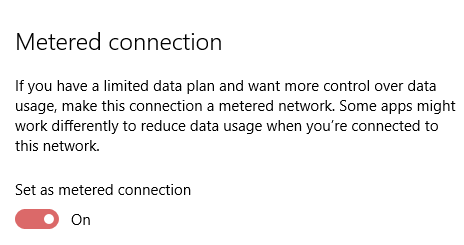
Na výsledné obrazovce klikněte na ikonu Nastavit jako přepínač měřeného připojení, nastavení na Na. To je vše, co musíte udělat.
Pokud toto čtete na počítači se systémem Windows 8, můžete stejnou změnu ovlivnit zobrazením seznamu připojení k bezdrátové síti, klepnutím pravým tlačítkem myši na odpovídající připojení a výběrem Nastavit jako měřené připojení.
A co připojení k síti Ethernet?
Zatím jsme hovořili hlavně o bezdrátovém internetovém připojování a mobilním připojení k internetu v systému Windows 10, ale co když jste připojeni k vašemu domácímu internetovému měřenému účtu prostřednictvím kabelové připojení Ethernet k routeru Vše, co potřebujete vědět o ethernetových kabelech Přečtěte si více ?
Chcete-li to vyřešit, budete muset jít do Registr systému Windows Co je registr Windows a jak jej mohu upravit?Pokud potřebujete upravit registr Windows, provést několik rychlých změn je snadné. Naučme se, jak pracovat s registrem. Přečtěte si více . Zde budete také moci vyladit další typy připojení, ale v současné době se jedná o Ethernet.
lis Klávesa Windows + Q a typ regedit. Klepněte na Enter nebo jinak vyberte první možnost ve výsledcích vyhledávání a rozbalte levý panel a najděte ji HKEY_LOCAL_MACHINE \ SOFTWARE \ Microsoft \ Windows NT \ CurrentVersion \ NetworkList \ DefaultMediaCost kde najdete různé uvedené typy připojení.
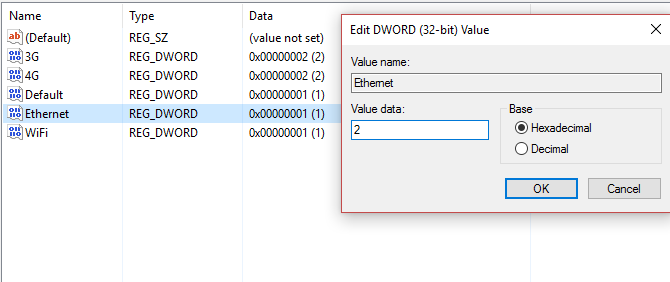
K dispozici jsou dvě podmínky, 1 a 2. První z nich zakáže měření, zatímco druhý umožňuje měření. Chcete-li vynutit měření vašeho připojení Ethernet, klepněte pravým tlačítkem myši na příslušnou hodnotu a vyberte Modifikovat…, změňte hodnotu 1 na 2 a klikněte na OK potvrdit. Po provedení této změny (možná bude třeba restartovat počítač) bude připojení Ethernet podléhat měřeným omezením, která zabrání systému Windows spolknout vaše data v jednom kousnutí!
Bezdrátová, 4G a ethernetová připojení mohou být omezena limity stahování Windows 10 pro měřená připojení. Jen se ujistěte, že je máte povoleno, jinak byste také mohli zjistit, kolik dat jste spotřebovali za jeden den, když udeří Windows Update!
Čekání na data
Samozřejmě, pokud jste v mé situaci, pak aktivace režimu měření pomůže příště. Moje data jsou pryč za měsíc, což znamená, že jsem omezený na veřejné Wi-Fi, zatímco jsem venku a asi - něco které by nikdy neměly být používány bez VPN 3 nebezpečí přihlášení k veřejné síti Wi-FiSlyšeli jste, že byste při používání veřejné WiFi neměli otevírat PayPal, svůj bankovní účet a možná ani svůj e-mail. Jaká jsou však skutečná rizika? Přečtěte si více .
Prosím, poučte se z mé chyby a ujistěte se, že Windows 10 zachází s vašimi údaji zodpovědně. Určete, která připojení by měla být ušetřena ze stahování iniciovaného společností Microsoft, a vyhněte se placení přesahů za vaše mobilní internetové připojení.
Stalo se vám to někdy? Nebo máte Windows Update a další aktualizace aplikací zcela pod kontrolou na svém zařízení se systémem Windows 10? Řekněte nám to v komentářích.
Christian Cawley je zástupcem editoru pro bezpečnost, Linux, kutilství, programování a techniku. Produkuje také opravdu užitečný podcast a má rozsáhlé zkušenosti s podporou počítačů a softwaru. Christian je přispěvatelem do časopisu Linux Format a je malířem Raspberry Pi, milencem Lego a retro herním fanouškem.